Mencari HP hilang dengan memanfaatkan fitur Google Maps menjadi solusi praktis saat ponsel pintar Anda raib. Kehilangan ponsel tak hanya membuat panik, tetapi juga berpotensi menimbulkan kerugian data dan privasi. Untungnya, Google menyediakan beberapa fitur andalan untuk membantu melacak lokasi HP Anda yang hilang, mulai dari riwayat lokasi hingga fitur Temukan Perangkat Saya. Artikel ini akan memandu Anda langkah demi langkah dalam memanfaatkan fitur-fitur tersebut, serta membahas aplikasi pihak ketiga dan langkah-langkah keamanan setelah HP ditemukan.
Baik Anda pengguna Android atau iOS, mengetahui cara memanfaatkan fitur pelacakan Google Maps dan aplikasi pendukung lainnya sangat penting. Dengan panduan ini, Anda akan mempelajari cara mengakses riwayat lokasi, menggunakan fitur Temukan Perangkat Saya, dan bahkan mengeksplorasi aplikasi pelacak HP tambahan. Simak selengkapnya untuk meminimalisir kerugian akibat kehilangan HP.
Mencari HP Hilang: Manfaatkan Fitur Google dan Aplikasi Pihak Ketiga
Kehilangan HP adalah pengalaman yang menyebalkan. Untungnya, ada beberapa cara untuk melacak dan menemukan HP Anda yang hilang, memanfaatkan teknologi yang ada di genggaman kita. Artikel ini akan memandu Anda melalui beberapa metode efektif, mulai dari fitur bawaan Google hingga aplikasi pihak ketiga.
Mencari HP Hilang Menggunakan Timeline Lokasi Google Maps
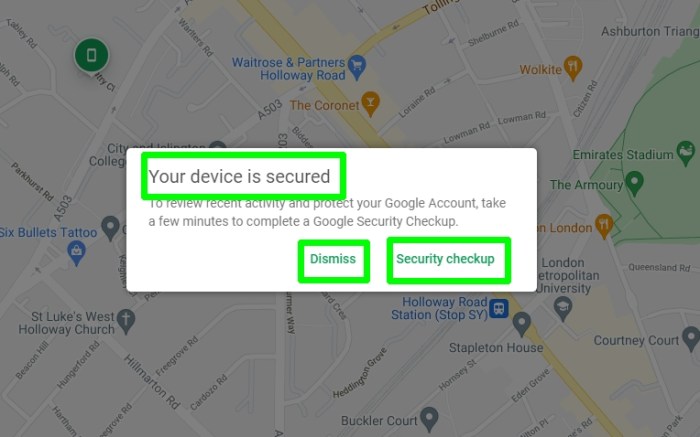
Google Maps menyimpan riwayat lokasi Anda, yang dapat membantu menemukan lokasi terakhir HP Anda. Fitur ini bernama Timeline Lokasi dan sangat berguna dalam situasi darurat seperti ini.
Untuk mengakses Timeline Lokasi, buka aplikasi Google Maps, ketuk foto profil Anda di kanan atas, lalu pilih “Your timeline”. Anda dapat menavigasi Timeline dengan memilih tanggal dan rentang waktu tertentu. Lokasi HP Anda akan ditampilkan dalam bentuk titik-titik pada peta, disertai informasi waktu dan tanggal.
Untuk menemukan lokasi terakhir HP, perhatikan titik lokasi terakhir yang tercatat di Timeline. Perhatikan juga akurasi lokasi yang ditunjukkan, yang biasanya berupa indikasi “tinggi”, “sedang”, atau “rendah”. Akurasi lokasi bergantung pada sinyal GPS dan jaringan seluler yang tersedia saat HP Anda masih aktif.
| Tanggal | Waktu | Lokasi | Akurasi Lokasi |
|---|---|---|---|
| 2024-10-27 | 10:00 | Kantor | Tinggi |
| 2024-10-27 | 13:30 | Restoran X | Sedang |
| 2024-10-27 | 16:45 | Dekat Stasiun Y | Rendah |
Ilustrasi Peta Google Maps: Bayangkan peta Google Maps menampilkan beberapa titik berwarna biru. Titik pertama (2024-10-27, 10:00, Akurasi Tinggi) terletak di kantor Anda, ditandai dengan ikon kantor. Titik kedua (2024-10-27, 13:30, Akurasi Sedang) berada di Restoran X, dengan ikon restoran. Titik terakhir (2024-10-27, 16:45, Akurasi Rendah) berada di sekitar Stasiun Y, ditandai dengan ikon stasiun, dengan lingkaran radius yang lebih besar mengindikasikan akurasi yang lebih rendah.
Kendala dalam menggunakan Timeline Lokasi antara lain: riwayat lokasi mungkin tidak selalu akurat, terutama di area dengan sinyal GPS yang lemah; Timeline Lokasi membutuhkan HP dalam keadaan aktif dan terhubung ke internet; dan riwayat lokasi dapat dihapus secara manual oleh pengguna.
Solusi: Pastikan HP Anda selalu terhubung ke internet dan GPS aktif. Periksa pengaturan privasi dan pastikan riwayat lokasi tidak dinonaktifkan. Jika akurasi rendah, coba cari lokasi terdekat dengan titik yang ditampilkan di Timeline.
Memanfaatkan Fitur “Temukan Perangkat Saya” Google
Fitur “Temukan Perangkat Saya” adalah solusi utama untuk menemukan HP yang hilang. Fitur ini memungkinkan Anda untuk melacak lokasi HP Anda, mengunci HP dari jarak jauh, atau menghapus semua data di HP Anda.
- Buka situs web “Temukan Perangkat Saya” di komputer atau perangkat lain.
- Masuk menggunakan akun Google yang sama dengan yang digunakan di HP Anda.
- Pilih HP Anda dari daftar perangkat.
- Lihat lokasi HP Anda di peta.
- Opsional: Putar suara, kunci perangkat, atau hapus data.
Perbedaan antara fitur “Temukan Perangkat Saya” di Android dan iOS minimal. Keduanya menawarkan fungsi dasar yang sama, yaitu pelacakan lokasi, penguncian, dan penghapusan data. Namun, antarmuka pengguna mungkin sedikit berbeda.
Jika HP dalam keadaan mati atau tidak terhubung ke internet, fitur “Temukan Perangkat Saya” tidak akan dapat melacak lokasi HP Anda. Namun, begitu HP kembali online, lokasi terakhir yang diketahui akan ditampilkan.
Peringatan: Fitur “Temukan Perangkat Saya” hanya berfungsi jika HP Anda terhubung ke internet dan lokasi aktif. Fitur ini juga memiliki keterbatasan dalam hal akurasi lokasi dan tidak menjamin pemulihan HP yang dicuri.
Menggunakan Aplikasi Pencari HP Pihak Ketiga
Selain fitur bawaan Google, terdapat aplikasi pihak ketiga yang menawarkan fitur pelacakan HP tambahan. Namun, penting untuk memilih aplikasi yang terpercaya dan aman.
| Nama Aplikasi | Fitur Utama | Sistem Operasi | Kelebihan dan Kekurangan |
|---|---|---|---|
| Aplikasi A | Pelacakan lokasi, alarm jarak jauh, backup data | Android, iOS | Mudah digunakan, fitur lengkap; Membutuhkan akses ke banyak izin |
| Aplikasi B | Pelacakan lokasi, penguncian jarak jauh, foto pencuri | Android | Fitur keamanan tambahan; Hanya tersedia di Android |
Contoh penggunaan Aplikasi A: Setelah menginstal dan mengkonfigurasi Aplikasi A, Anda dapat melacak lokasi HP Anda secara real-time di peta aplikasi. Jika HP hilang, Anda dapat mengaktifkan alarm jarak jauh untuk membantu menemukannya.
Risiko keamanan dan privasi terkait dengan aplikasi pihak ketiga termasuk akses ke data pribadi yang berlebihan dan potensi malware. Pilih aplikasi yang bereputasi baik dan memiliki ulasan positif.
Panduan memilih aplikasi pencari HP yang aman dan efektif: Periksa izin yang diminta oleh aplikasi, baca ulasan pengguna, dan pastikan aplikasi tersebut berasal dari pengembang yang terpercaya.
Langkah-langkah Setelah Menemukan HP, Mencari HP hilang dengan memanfaatkan fitur Google Maps
Setelah menemukan HP Anda, ada beberapa langkah penting yang perlu dilakukan untuk mengamankan perangkat dan data Anda.
- Periksa apakah ada kerusakan fisik pada HP Anda.
- Ubah kata sandi dan informasi login akun Google dan aplikasi penting lainnya.
- Lakukan pemindaian virus atau malware.
- Pertimbangkan untuk mereset HP Anda ke pengaturan pabrik jika Anda mencurigai adanya aktivitas mencurigakan.
- Laporkan kehilangan atau pencurian HP kepada pihak berwajib jika diperlukan.
Tips mengamankan HP agar tidak hilang lagi: Gunakan kunci pola, PIN, atau sidik jari; aktifkan fitur “Temukan Perangkat Saya”; catat nomor IMEI HP Anda; hindari meninggalkan HP di tempat umum tanpa pengawasan.
Mengubah kata sandi dan informasi login sangat penting untuk mencegah akses yang tidak sah ke data pribadi dan akun Anda. Jika Anda merasa HP Anda dicuri, segera laporkan ke pihak berwajib dan berikan informasi yang diperlukan, seperti nomor IMEI dan detail kejadian.
Ulasan Penutup
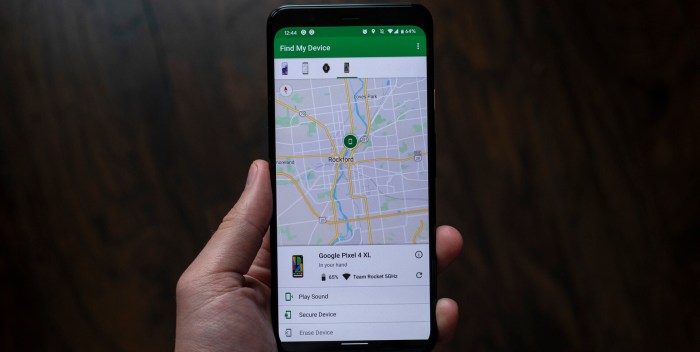
Kehilangan HP memang situasi yang mengkhawatirkan, namun dengan memanfaatkan fitur-fitur yang tersedia di Google Maps dan aplikasi pendukung, proses pencarian dapat menjadi lebih mudah dan efektif. Ingatlah untuk selalu mengaktifkan fitur lokasi dan “Temukan Perangkat Saya” agar Anda dapat melacak HP Anda jika sewaktu-waktu hilang. Selain itu, perkuat keamanan HP Anda dengan kata sandi yang kuat dan gunakan aplikasi anti-malware untuk melindungi data pribadi Anda.
Semoga panduan ini membantu Anda menemukan HP Anda dengan cepat dan aman.
Tanya Jawab (Q&A): Mencari HP Hilang Dengan Memanfaatkan Fitur Google Maps
Apakah fitur Temukan Perangkat Saya berfungsi jika HP dalam mode pesawat?
Tidak, fitur Temukan Perangkat Saya memerlukan koneksi internet, baik melalui data seluler maupun Wi-Fi.
Bagaimana jika akurasi lokasi di Google Maps rendah?
Akurasi rendah mungkin disebabkan oleh sinyal GPS yang lemah. Cobalah mencari lokasi di area dengan sinyal yang lebih kuat.
Apakah ada biaya tambahan untuk menggunakan fitur Temukan Perangkat Saya?
Tidak, fitur ini gratis dan sudah terintegrasi dengan akun Google Anda.
Apa yang harus dilakukan jika HP ditemukan dalam kondisi rusak?
Segera hubungi layanan perbaikan HP dan laporkan kejadian tersebut kepada pihak berwajib jika dicuri.